Flipbooks (ገጾቹ በፍጥነት ሲገለበጡ የሚንቀሳቀሱ በሚመስሉ በአንድ መጽሐፍ ውስጥ ያሉ ተከታታይ ስዕሎች) በጣም አስደሳች ናቸው! Flipbooks እንደ የራስዎ የግል ፊልም ወይም ተንሸራታች ትዕይንት ናቸው። Flipbooks እንዲሁ ለመዝናናት እና እነማ እንዴት እንደሚሰራ ለመማር ጥሩ መንገድ ናቸው! Flipbooks አስደሳች ፣ አሳቢ ፣ እንዲሁም ግሩም ሊሆኑ ይችላሉ። የራስዎን የመገለጫ ደብተር ለመፍጠር ብዙ መንገዶች አሉ ፣ እና ብዙ የተለያዩ ነገሮችን ከእሱ ጋር ማድረግ ይችላሉ። ከባዶ የራስዎን የመገለጫ ደብተር መስራት ከፈለጉ ወደ ደረጃ 1 ይሂዱ። ኮምፒተርን በመጠቀም አንድ ማድረግ ከፈለጉ ወደ ኮምፒተር ዘዴ ይሂዱ።
ደረጃ

ደረጃ 1. ቁልል ወረቀት ውሰድ።
የማስታወሻ ደብተር ፣ የታጠፈ ወረቀት ፣ ልቅ ቅጠል ፣ የታተመ ወረቀት ፣ ወይም የመጽሐፉን ጠርዝ እንኳን መጠቀም ይችላሉ! ለመገልበጥ ቀላል ስለሆነ ቀጭን ወረቀት ብዙውን ጊዜ የተሻለ ነው። ከባድ ወረቀት እንዲሁ በቶንጎ ጥቅም ላይ ሊውል ይችላል ፣ ግን ሉህ ለመገልበጥ አስቸጋሪ ወይም ቀርፋፋ ሊሆን ይችላል።
- ምን ያህል ወረቀት ያስፈልግዎታል? በሰከንድ ጥቅም ላይ የዋሉ ብዙ ክፈፎች (ገጾች) ፣ የነገሮች እንቅስቃሴ የበለጠ ተጨባጭ ይሆናል።
- የእንቅስቃሴ ስዕሎች በአጠቃላይ ከ 24 እስከ 30 ክፈፎች በሰከንድ አላቸው-ይህም ለሶስት ሰከንዶች ያህል እንኳን ብዙ ሥዕሎችን ይወስዳል! ለገላጭ ወረቀቶች በሰከንድ ከ 5 እስከ 15 ክፈፎች መካከል ያሉት የክፈፎች ብዛት በቂ ነው።
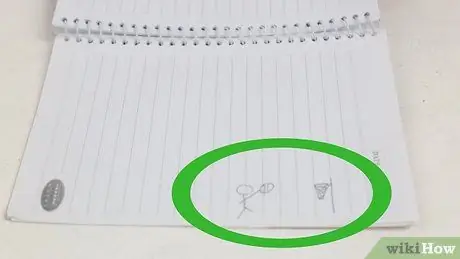
ደረጃ 2. ባህሪዎን ይምረጡ።
ሊያነቃቁ በሚፈልጉት ንድፍ ወይም ገጸ -ባህሪ ይጀምሩ። እርስዎ ታላቅ አርቲስት መሆን የለብዎትም ፣ እና የእርስዎ ተንሸራታች መጽሐፍ የሚወዱትን ማንኛውንም ነገር ሊያቀርብ ይችላል። የእርስዎ ዋና ገጸ -ባህሪ የዱላ ምስል ፣ ሰው ፣ እንስሳ ወይም እንደ መኪና ፣ አውሮፕላን ፣ ጀልባ ፣ እና የመሳሰሉትን ለማንቀሳቀስ የፈለጉት ሊሆን ይችላል።
- ሕይወት በሌላቸው ነገሮች መልክ ያሉ ዕቃዎች እንዲሁ በራሪ ወረቀቶች ውስጥ ጥቅም ላይ ሊውሉ ይችላሉ። እንደ ኳስ ኳስ ያሉ ቀላል ዕቃዎች ጥሩ ሥራ መሥራት ይችላሉ።
- Flipbooks እነማ መሆን የለባቸውም ፤ እንዲሁም ፎቶዎችን መጠቀም ይችላሉ። ምናብዎን ይጠቀሙ!

ደረጃ 3. የታጠፈውን ወረቀት ወይም የማስታወሻ ደብተር አንድ ላይ አጣጥፉት።
ከለዩዋቸው የመገለጫ ደብተር አይሰራም ወይም ሊፈርስ ይችላል።
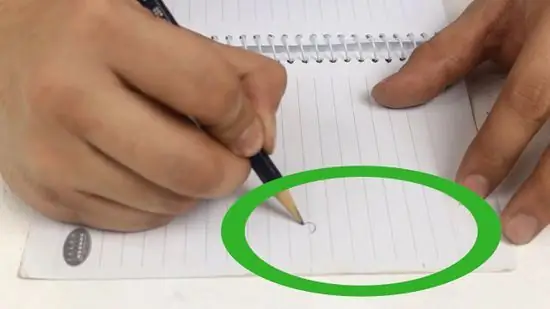
ደረጃ 4. የወረቀቱን ቁልል የታችኛው ወረቀት ያግኙ።
የመጀመሪያውን ቅርፅ ወይም ነገር እዚህ ይሳሉ። የስዕል ስህተቶችን ማጥፋት እንዲችሉ እርሳስ ይጠቀሙ። በኋላ ላይ የበለጠ እንዲታዩዎት ከፈለጉ ከእርሳስ እስከ ብዕር ረቂቆችን ማዘጋጀት ይችላሉ።
- እንዲሁም ከላይኛው የወረቀት ወረቀት መጀመር ይችላሉ ፣ ግን የቀደመውን ምስል ዱካዎች (ስዕል ሲመለከቱ) ማመልከት ወይም ማየት ስለማይችሉ ለስላሳ አኒሜሽን ማግኘት የበለጠ አስቸጋሪ ያደርገዋል።
- ከተፈለገ የጀርባ ምስል ማከልም ይችላሉ። የበስተጀርባው ምስል እንደ ቤት ወይም ከአንድ ክፈፍ ወደ ሌላው የማይንቀሳቀስ ነገር ወይም እንደ ደመና ወይም አውሮፕላኖች የሚንቀሳቀስ ነገር ሊሆን ይችላል።
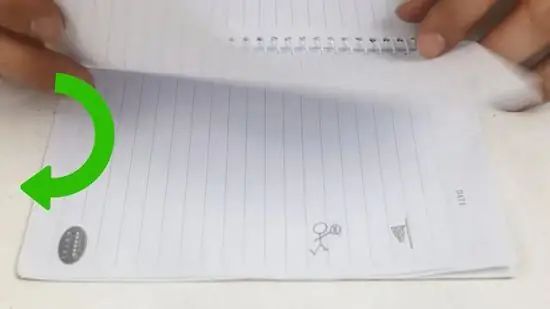
ደረጃ 5. ወደ ቀጣዩ ክፈፍ (የሚቀጥለው ሉህ ከታች)።
በወረቀቱ ውስጥ የመጀመሪያውን ስዕል ሲያንፀባርቅ ማየት መቻል አለብዎት። ያለበለዚያ ወረቀቱ በጣም ወፍራም ሊሆን ይችላል ወይም የእርሳስ መስመሮችዎ ግልፅ አይደሉም ፣ ስለዚህ እቃውን የት እንደሚስሉ ለማወቅ አሁንም በወረቀቱ በኩል ማየት አስፈላጊ ስለሆነ እንደገና ይሞክሩ።
- ባህሪዎ የሚንቀሳቀስ ከሆነ ትንሽ ለየት ባለ ቦታ ይሳሉ።
- የማይንቀሳቀስ ከሆነ እዚያው ቦታ ላይ ይሳሉ።
- በሚገለብጡበት ጊዜ በስዕሉ ላይ ትላልቅ ለውጦች እንደ ፈጣን እንቅስቃሴ ይታያሉ። ትናንሽ ለውጦች እንደ ቀርፋፋ እንቅስቃሴ ይታያሉ።
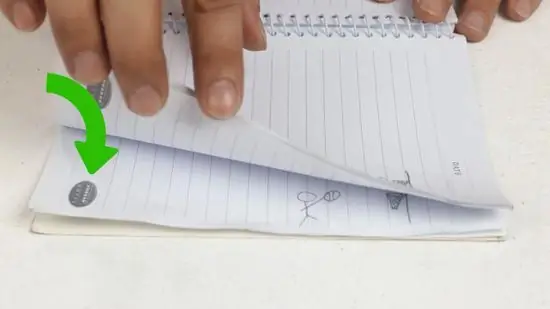
ደረጃ 6. ይህንን ሂደት ይድገሙት።
የወረቀት ወረቀቶች እስኪያልቅ ድረስ ገጸ -ባህሪን ወይም ነገርን ደጋግመው መሳልዎን ይቀጥሉ። ገጸ -ባህሪው ወይም ነገሩ ቦታን መለወጥ ወይም መንቀሳቀስ እንዲጀምር ለእያንዳንዱ ምስል ትንሽ ማስተካከያዎችን ያድርጉ። እንቅስቃሴዎቹ ምን ያህል እንዲሆኑ እንደሚፈልጉ በእርስዎ ላይ የተመሠረተ ነው ፣ ግን እንቅስቃሴዎቹን ለማስተናገድ እንዲችሉ እርስዎ ባሏቸው ገጾች ብዛት መሠረት እያንዳንዱን እንቅስቃሴ ማቀድ አለብዎት።
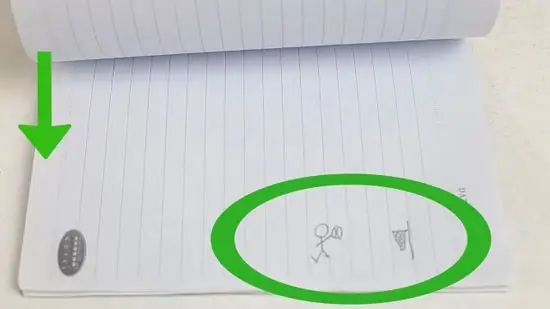
ደረጃ 7. ይሞክሩት
የሚፈልጉትን ቁምፊ ወይም የነገር እነማ ማግኘትዎን ለማየት የመጨረሻውን ውጤት ይፈትሹ። እነማ ብዙ የተለወጠ የማይመስል ከሆነ ፣ ወደ ኋላ ተመልሰው የእነማውን እንቅስቃሴ ለማሻሻል እንዲረዱ አንዳንድ ለውጦችን ያድርጉ።
በአኒሜሽን ደስተኛ ከሆኑ በኋላ ቅርጹን ለቀላል እይታ ለመግለፅ ብዕር መጠቀም ይችላሉ።
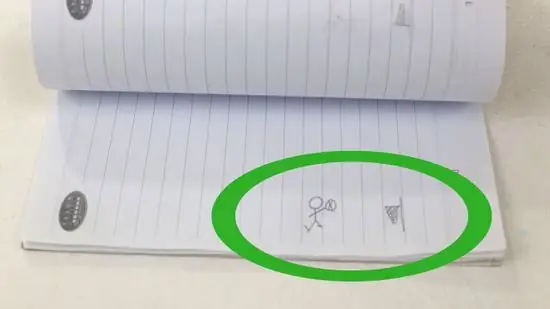
ደረጃ 8. ፈጠራ ይሁኑ።
በተገላቢጦሽ መጽሐፍ ብዙ ልታደርጋቸው የምትችላቸው ነገሮች አሉ። በሚቀልጥ ኳስ ፣ ወይም ወደ ፈገግታ ፊት በሚለወጥ የተበሳጨ ፊት በቀላል ነገር ይጀምሩ። እርስዎ የጀመሩትን ምስል እንኳን ማስፋት እና ወደ ሌላ ምስል መለወጥ ይችላሉ።
ለምሳሌ ፣ በሚወዛወዝ ኳስ ምስል ከጀመሩ ፣ እንደገና መጀመር ይችላሉ ፣ እና ኳሱ በሚንሳፈፍበት ጊዜ ሁሉ “ብቅ የሚሉ” እጆችን ፣ እግሮችን እና ፊቶችን ማከል ይችላሉ።
ዘዴ 1 ከ 1 - ኮምፒተርን መጠቀም
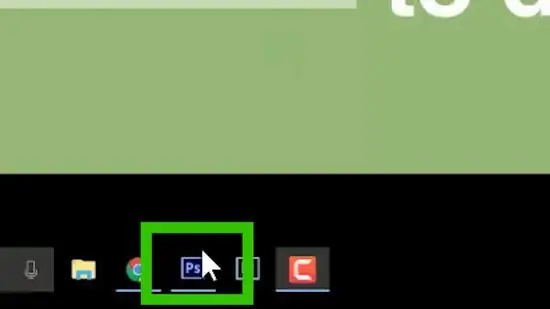
ደረጃ 1. የግራፊክስ ፕሮግራም ይክፈቱ።
እንደ Photoshop ፣ Elements ፣ GIMP ፣ ወይም የምስል ንብርብር (ንብርብር) ያላቸው ሌሎች የግራፊክስ ትግበራ ፕሮግራሞች ያሉ ፕሮግራሞች።
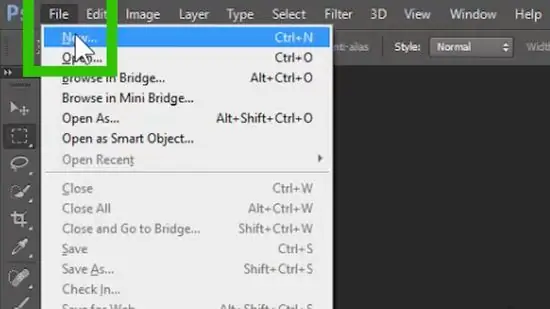
ደረጃ 2. አዲስ ሰነድ ይፍጠሩ።
የታጠፈ ወረቀት መጠን እንዲሆን ፣ ምስሉ ጥሩ ሆኖ እንዲታይ 800 ፒክሰሎች ርዝመት እና ስፋት (የምስል መጠን) ፣ እና 300 ዲፒአይ (በግምት 118 dpcm) የሆነ ሰነድ ይፍጠሩ።
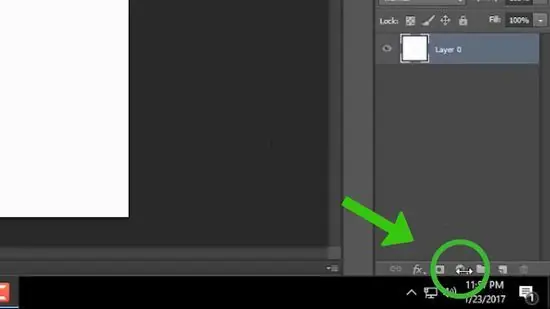
ደረጃ 3. የጀርባውን ምስል ንብርብር ወደ ነጭ ያዘጋጁ።
ከፈለጉ ፣ በእያንዳንዱ ክፈፍ ላይ በሚታየው በዚህ የምስል ንብርብር ላይ የማይንቀሳቀስ ዳራ መሳል ይችላሉ።
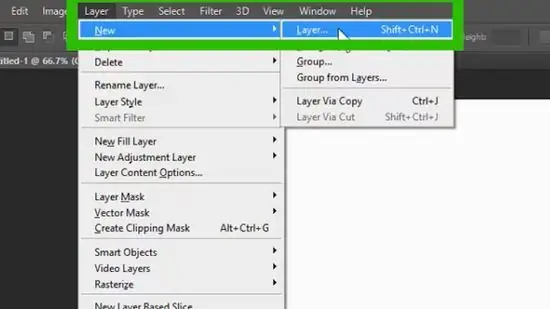
ደረጃ 4. አዲስ የምስል ንብርብር ይፍጠሩ።
ይህ የምስል ንብርብር የመገለጫ ደብተር የመጀመሪያው “ገጽ” ይሆናል። እኛ ቀለል ያለ የፊት ምስልን እንደ ምሳሌ እንጠቀማለን ፣ እና ከከባድ ፊት ወደ ደስተኛ ፊት እንለውጠዋለን።
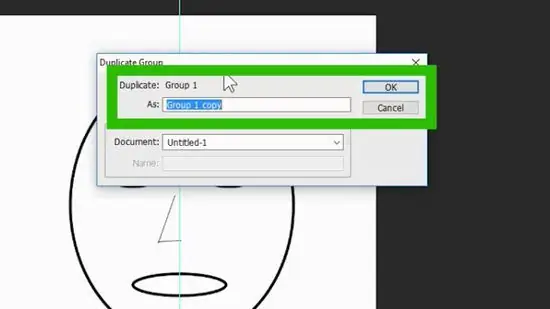
ደረጃ 5. የመጀመሪያውን የምስል ንብርብር ብዜት ያድርጉ።
በምስል ንብርብር 1 ላይ መሳል ሲጨርሱ ፣ አንድ ብዜት ያድርጉ ፣ ከዚያ የምስል ንብርብርን ግልፅነት ከ 1 እስከ 20 በመቶ ያዘጋጁ። ያ የምስል ንብርብር ቀጭን ሆኖ ይታያል ፣ ይህም በሚቀጥለው የምስል ንብርብር ላይ ምስልዎን በቀላሉ ለማየት ያስችላል።
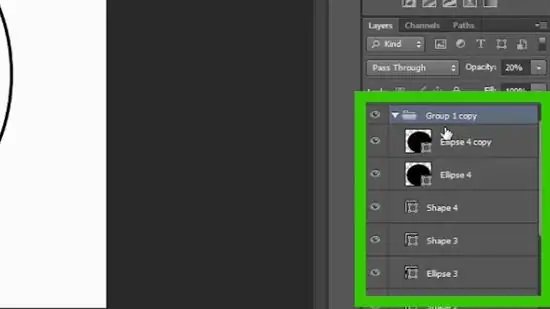
ደረጃ 6. በአዲሱ የምስል ንብርብር ላይ ጠቅ ያድርጉ።
ለመጠቀም የማይፈልጉትን ከመጀመሪያው የምስል ንብርብር ክፍሎችን ይደምስሱ እና ለምስሉ አካላት አዲስ ቦታዎችን ይሳሉ። በዚህ ምሳሌ ፣ ቅንድብን ፣ ተማሪዎችን እና አፍን አጥፍተን ለእያንዳንዳቸው ጥቃቅን ለውጦችን አድርገናል።
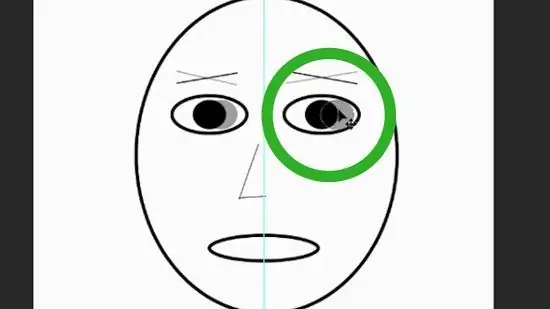
ደረጃ 7. የአዲሱ ምስል ንብርብር ብዜት ያድርጉ።
የሚንቀሳቀሱ አባሎችን የማስወገድ ሂደቱን ይድገሙ ፣ እና የመጨረሻውን ፍሬም እስኪያገኙ ድረስ የሚቀጥለውን የእንቅስቃሴ ደረጃ ይሳሉ።
ከቀዳሚው ምስል የምስል ቅርጾችን መፍጠርን ሲጨርሱ የእያንዳንዱን የምስል ሽፋን ድፍረትን ወደ 100 በመቶ መለወጥዎን ያረጋግጡ።
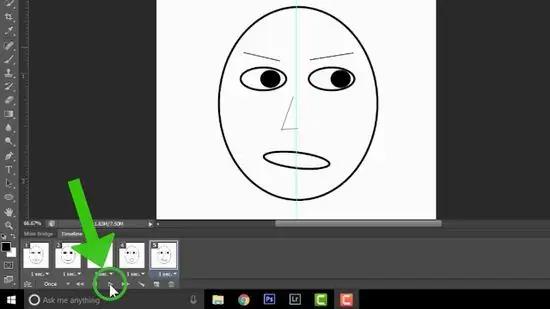
ደረጃ 8. ወደ መገልበጥ መጽሐፍ ይለውጡት
ምስልን ወደ ተንሸራታች መጽሐፍ እንዴት መለወጥ እንደሚችሉ ብዙ መንገዶች አሉ። የመጀመሪያው በአንድ ጊዜ አንድ የምስል ንብርብር ብቻ (ከጀርባው ምስል ጋር) እንዲታይ ማድረግ ፣ ማተም ፣ ከዚያ ወደ ቀጣዩ የምስል ንብርብር መቀየር ነው። ሁሉንም ምስሎች ሲያትሙ ፣ የተትረፈረፈውን ወረቀት ይቁረጡ ፣ ገጾቹን ከስቴፕለር ጋር አንድ ላይ ያዙሩ እና ይገለብጡ።
ወረቀቱን መቁረጥ አስፈላጊ እርምጃ ነው ፣ በወረቀት መቁረጫ በመጠቀም ጥሩ ነው ፣ መቀሶች አይደለም። ተንሸራታችዎ ስኬታማ እንዲሆን እያንዳንዱ ገጽ በገጹ በተገለበጠው ጎን ላይ በጥሩ ሁኔታ መደራጀቱን ይመርጣሉ።
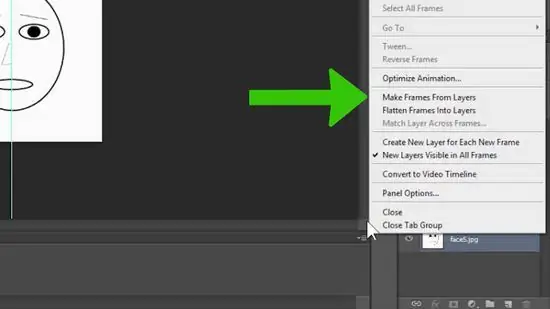
ደረጃ 9. ፊልም ይስሩ
የመገለጫ ደብተር ለመሥራት ወረቀት ከመጠቀም ይልቅ አጭር ሚኒ ፊልም መስራትም ይችላሉ። የስዕል መርሃ ግብርዎ እነማዎችን የመፍጠር አማራጭ ካለው ፣ ያንን ለማድረግ በተሻለ መንገድ የተጠቃሚውን መመሪያ ያማክሩ ፣ ግን መሠረታዊው ሂደት እንደዚህ ነው - ለእያንዳንዱ የአኒሜሽን ደረጃ ክፈፍ መፍጠር እና የሚፈልጉትን የተወሰኑ የምስል ንብርብሮችን ብቻ ማሳየት ለዚያ ፍሬም ለማሳየት።
- በዚህ ምሳሌ ፣ ለእያንዳንዱ ክፈፍ የበስተጀርባ ምስል ንብርብር እናሳያለን ፣ እና እያንዳንዱን ክፈፍ ወደ ሌላ የምስል ንብርብር እናዘጋጃለን -የምስል ንብርብር 1 ፣ የምስል ንብርብር 1 ቅጂ ፣ 2 ኛ የምስል ንብርብር 1 ቅጅ ፣ ወዘተ.
- የሚፈልጓቸውን የ loops ብዛት ያዘጋጁ - አንድ ፣ አሥር ጊዜ ፣ ያለማቋረጥ - በአኒሜሽንዎ ለምን ያህል ጊዜ መደሰት እንደሚፈልጉ።
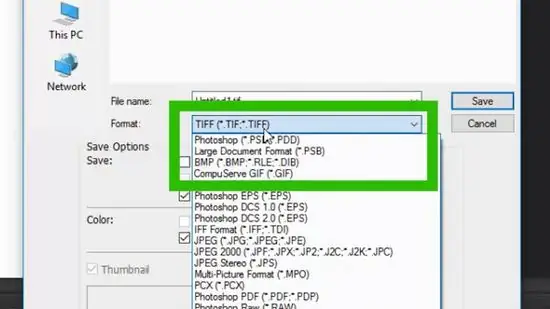
ደረጃ 10. የተገለበጠውን መጽሐፍ ይቅዱ እና ያንቀሳቅሱ (ወደ ውጭ ይላኩ)።
ሲጨርሱ የኤክስፖርት ተግባሩን ይጠቀሙ እና ለዓለም እንዲታይ YouTube ላይ ሊያስቀምጡት የሚችለውን የመገለጫ ደብተርዎን እንደ የቪዲዮ ፋይል ያስቀምጡ።
ጠቃሚ ምክሮች
- ከመጀመርዎ በፊት ስለ ንድፍዎ ያስቡ።
- ከወረቀቱ ታችኛው ክፍል በመጀመር ፣ ቀጣዩ ምስል የት እንደሚገኝ የተሻለ ሀሳብ እንደሚያገኙ ያስታውሱ።
- በሰከንድ ጥቅም ላይ የዋሉ ብዙ ምስሎች ፣ የእርስዎ ፊልም የበለጠ ተጨባጭ ይመስላል።
- መጀመሪያ እርሳስን በመጠቀም የመገለጫ ደብተር ይሳሉ። ሁልጊዜ ቅርፁን በኋላ በብዕር መግለፅ ይችላሉ። ግን ፣ የብዕር መስመሮችን ለማጥፋት አስቸጋሪ እንደሆኑ ያስታውሱ። ሊሰረዙ የሚችሉ መስመሮች ያሉባቸው እስክሪብቶች አሉ ፣ ግን ቀጭን ወረቀቶችን እየተጠቀሙ ሊሆን ስለሚችል እና ቀለምን ለማጥፋት የሚያስፈልገው ግጭት ወረቀቱን ያጨበጭባል እና ስራዎን ያጠፋል ምክንያቱም እነዚህ ተስማሚ አይደሉም።
- የመገለጫ ደብተርን ለመንከባከብ (እና እራስዎን ብዙ ችግር ውስጥ ለመግባት) አንዱ መንገድ የእያንዳንዱ ገጽ ፎቶ በእንቅስቃሴ ማቆሚያ ሁኔታ ውስጥ መኖሩ ነው።
- ረዘም ያለ የመገለጫ ደብተር ለመፍጠር የስልክ ማውጫውን መጠቀም ይችላሉ። ግን ፣ በገጹ መጨረሻ ላይ መሳልዎን ያረጋግጡ ፣ ወይም በገጹ አናት ላይ ጥቁር ቀለም ይጠቀሙ።
- ከፈለጉ ከላይኛው ሉህ መሳል መጀመር ይችላሉ ፣ ግን የበለጠ ከባድ ሊሆን ይችላል።
ማስጠንቀቂያ
- የተለየ የታጠፈ ወረቀት በመጠቀም ለፊልምዎ በጭራሽ አይስሉ።
- መጀመሪያ በብዕር አይስሉ።
- በቀላሉ የማይበጠስ ወረቀት መጠቀምዎን እርግጠኛ ይሁኑ።
- የእርስዎ የመገለጫ ደብተር ከጥቅም ጋር ሊያረጅ እና ሥዕሎቹ “መዝለል” ይጀምራሉ።







